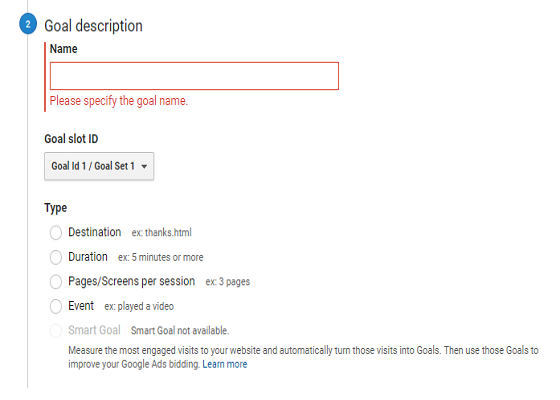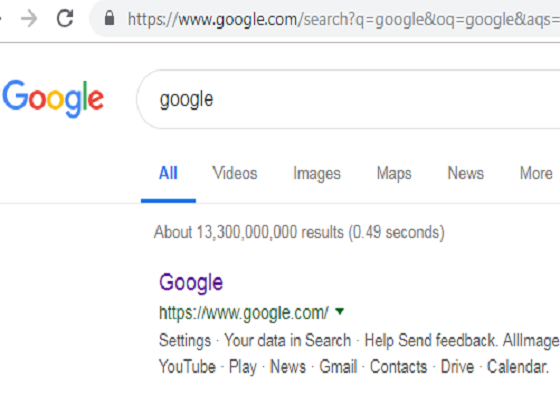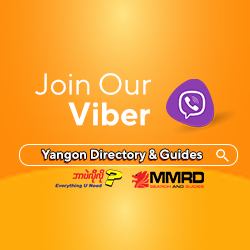Revenue ဆိုတာက သင့္ရဲ႕ လုပ္ငန္းအတြက္ ၀က္ဆိုဒ္မွာ ေငြေပးေခ်မႈေတြ လုပ္ဖို႔ လိုအပ္တယ္ဆိုရင္ ျပန္ၾကည္႔လို႔ ရတာမ်ိဳးပါ။ အျမတ္နဲ႔ ၀င္ေငြ ဘယ္ေလာက္ရေနျပီလဲ ဆုိတာပါ ၾကည္႔လို႔ ရပါတယ္။
Acquisition ဆိုတာက သင့္ရဲ႕ ၀က္ဆိုဒ္မွာ လူဘယ္ႏွစ္ေယာက္ Sign Up လုပ္သြားလဲ ဆိုတာ အေသးစိတ္ ၾကည္႔လို႔ ရတာမ်ိဳးပါ။
Inquiry ဆိုတာက B2B ျဖစ္ျဖစ္ B2C ျဖစ္ျဖစ္ ထုတ္ကုန္နမူနာ ေတာင္းခံတာမ်ိဳး၊ ဆက္သြယ္ရမယ္႔ အခ်က္အလက္ေတြ ေတာင္းခံတာမ်ိဳးကို ၾကည္႔လို႔ ရတာမ်ိဳးပါ။
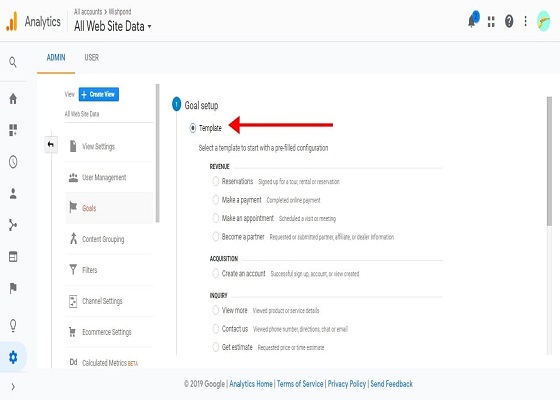
Engagement ဆိုတာကေတာ႔ သင့္၀က္ဆိုဒ္နဲ႔ သက္ဆိုင္တဲ႔ အခ်က္အလက္ေတြကို ေျခရာခံျပီး Complete ျဖစ္မျဖစ္ကို ၾကည္႔လို႔ ရတာမ်ိဳးပါ။
Custom ဆိုတာကေတာ႔ အေပၚမွာ ေဖာ္ျပထားတဲ႔ ( ၄ ) ခု အျပင္ အျခား မိမိသိလိုတဲ႔ အေၾကာင္းအရာေတြ အခ်က္အလက္ေတြကို စိစစ္ျပီး ၾကည္႔လို႔ ရတာမ်ိဳး ျဖစ္ပါတယ္။
အင္တာနက္မွာ တစ္ခုခုရွာတဲ႔အခါ သင့္လုပ္ငန္းကို အရင္ဆံုး ျမင္ရေအာင္
ဒီထဲက ေလးခုထဲက တစ္ခုခုကို ေရြးခ်ယ္ျပီးျပီဆိုရင္ Goal Description ကို ႏွိပ္ျပီး နာမည္တစ္ခု ထည္႔ပါ။၊ ျပီးရင္ Goal Details ကို ဆက္ျဖည္႔ပါ။
အဆင့္ ၄
သင့္ရဲ႕ Google Analytic ကို ပိုျပီး ေကာင္းမြန္ေအာင္ လုပ္ေဆာင္ေပးနိုင္တာက Site Search ျဖစ္ပါတယ္။ သင့္၀က္ဆိုဒ္မွာ Search Box ပါတယ္ဆိုရင္ သင့္အတြက္ အသံုး၀င္နိုင္တဲ႔ Site Search Report တစ္ခုကို ထုတ္လို႔ ရပါတယ္။
လူေတြဟာ သင့္ရဲ႕ ၀က္ဆိုဒ္ထဲမွာ ဘာေတြ ရွာေနလဲ၊ ဘာေတြဖတ္ေနလဲ ဘယ္လို Keywords ေတြကို အသံုးမ်ားၾကလဲ ဆိုတာေတြကို ဒီ Report က အေသးစိတ္ ေျပာျပနိုင္ပါတယ္။
Google Analytics ကုိ ၁၅ မိနစ္အတြင္း ဘယ္လို တည္ေဆာက္မလဲ ( ၁ )
Site Search လုပ္ေဆာင္ဖို႔ဆိုရင္ ဘယ္ဘက္ေအာက္ဆံုးက Setting ပံုေလးကို ေထာက္ပါ။ ညာဘက္အစြန္ဆံုးရဲ႕ ပထမဆံုးမွာ View Settings ဆိုတာ ရွိပါတယ္။ အဲဒီမွာ လိုတဲ႔ အခ်က္အလက္ေလးေတြ ျဖည္႔ပါ။
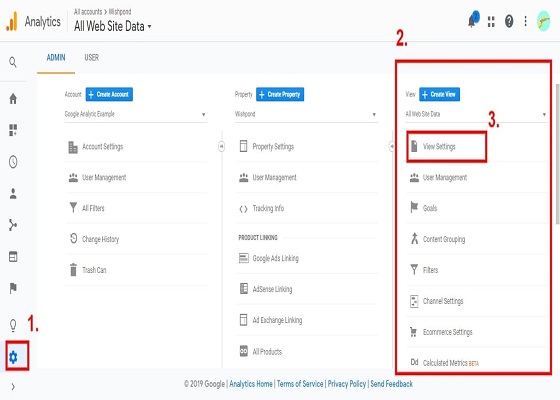
ျပီးတဲ႔အခါ ေအာက္ကို ဆက္ၾကည္႔လိုက္ရင္ Query Parameters ဆိုတာကို ေတြ႔ပါမယ္။ အဲဒါက ဘာလဲဆိုေတာ႔ Google မွာ Google လို႔ ရိုက္ျပီး ရွာၾကည္႔လိုက္ပါ။ အဲဒီထဲက Search? ရဲ႕ ေနာက္မွာ q ဆိုတာေလး ေတြ႔ပါလိမ္႔မယ္။ Query Parameters ဆိုတာ အဲဒါကို ေျပာတာပါ။ တစ္ခါတစ္ေလ q မေပၚဘဲ a ဒါမွမဟုတ္ s လည္း ေပၚတတ္ပါတယ္။ ေပၚတ႔ဲတစ္လံုးကို ထည္႔ေပးရမွာ ျဖစ္ပါတယ္။
အပိုင္း ၃ ဆက္ဖတ္ရန္... Google Analytics ကုိ ၁၅ မိနစ္အတြင္း ဘယ္လို တည္ေဆာက္မလဲ ( ၃ )